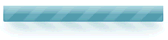
1. 처음 접속하시는 분은 [보안경고]창이 표시되면 반드시 [예(Y)]를 누르셔서 프로그램을 설치하셔야 합니다.
*보안에 필요한 프로그램 설치이므로 [아니오(N)]를 선택하시면 서비스를 이용하실 수 없습니다.
2. 보안프로그램 설치중 오류가 발생하거나 장시간 화면이 정지해 있을 경우, 아래의 [보안프로그램 내려받기]를
눌러 다운받으신 프로그램 실행 하여 보안프로그램을 수동설치십시오.
3. 설치예상시간
- 컴퓨터 성능에 따라 10초~1분 정도 소요될 수 있습니다.
Windows-IE를 사용하시는 경우
01 브라우저 상단 또는 하단에 "GPKISecureWebXPlugin"을 설치하라는 노란 바가 나타나면, 노란 바의 설치를 클릭하여 "Active X 컨트롤설치…"를 실행 합니다.

* 키보드로 실행하는 방법
- Alt+N 키를 누르면 Active X를 실행시킬 수 있도록 포커스가 이동됩니다.
- 포커스 이동 후 Space 바를 누르고 Active X 컨트롤 설치(이 컴퓨터에 있는 모든 사용자를 위해 이 추가 기능 설치) 메뉴를
방향키로 선택하여 설치하시면 됩니다.
02 보안경고 화면에서 [설치] 버튼을 누릅니다.
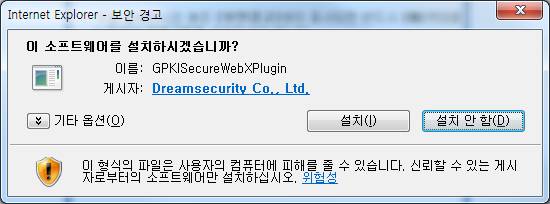
03 아래 화면과 같이 설치과정이 진행됩니다.
![]()
04 설치 과정 진행 중 '암호화 프로그램이 이미 실행중입니다.열려 있는 프로그램과, 사이트에 연결한 웹 브라우저를 모두
닫은후에 다시 프로그램을 삭제해 주시기 바랍니다.' 라는 메지시 박스가 나오면 해당 브라우저를 닫고 다시 시도 하시기 바랍니다.
05 설치가 완료되면 Windows XP인 경우 브라우저를 재시작하여 이용하시면 됩니다.
- 계속 진행이 되지않는 경우에는 수동설치를 해보시기 바랍니다.
Windows-Chrome, Firefox, Opera를 사용하시는 경우
01보안 프로그램 내려 받기로 다운로드 받으신 후 [예(Y)] 선택 하여 실행하시기 바랍니다
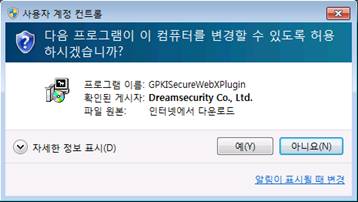
02 아래 화면과 같이 설치과정이 진행됩니다.
![]()
03 설치 과정 진행 중 '암호화 프로그램이 이미 실행중입니다. 열려 있는 프로그램과, 사이트에 연결한 웹 브라우저를 모두
닫은후에 다시 프로그램을 삭제해 주시기 바랍니다.' 라는 메지시 박스가 나오면 해당 브라우저를 닫고 다시 시도 하시기 바랍니다.
04 설치가 완료되면 브라우저를 재시작하여 이용하시면 됩니다.
Windows-Chrome을 사용하시는 경우 확인사항
01Chrome 사용시 위의방법으로 실행해도 설치화면이 나오는 경우 주소창에 chrome://flags/#enable-npapi를 입력 후 아래와 같이 NPAPI를 사용으로 변경하신 후, 브라우저를 재시작 합니다.
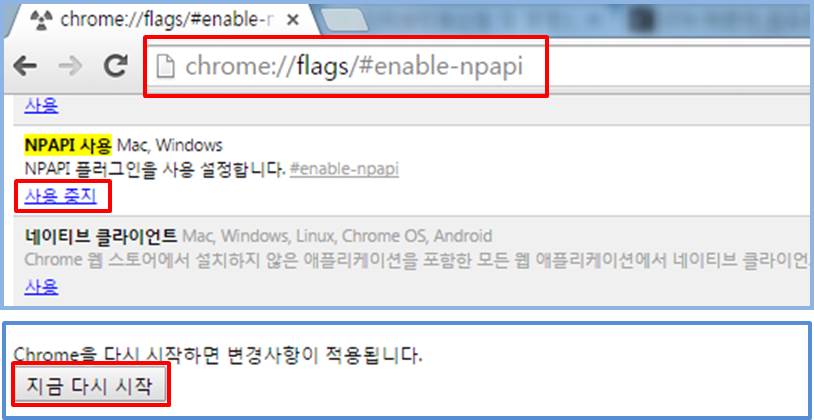
Linux-Firefox를 사용하시는 경우
01 사용하시는 OS에 맞는 보안프로그램을 다운 받아 설치 하시기 바랍니다.
02 보안프로그램 내려받기를 클릭하시면 아래와 같이 진행이 됩니다. [열기(0)]를 선택하시고 설치를 진행 하시거나 [파일저장(S)]을 선택하고 보안프로그램 설치 파일이 저장되면 저장된 파일을 실행 시켜 설치를 진행 합니다.
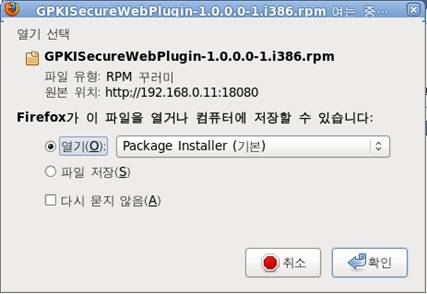
03 아래 화면과 같이 설치과정이 진행됩니다. [Install] 을 선택하시고 설치를 진행합니다.
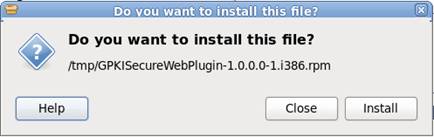
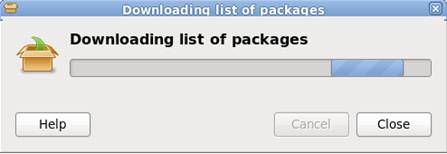
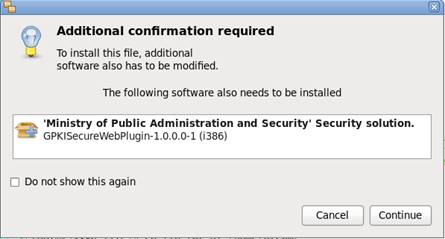
04 입력창이 나오면 PC 사용자 암호를 입력한 후 [Authenticate]버튼을 누릅니다.
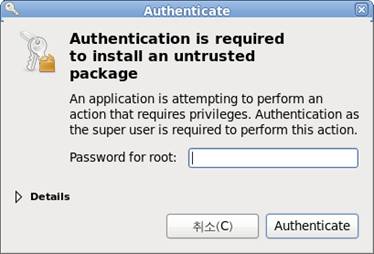
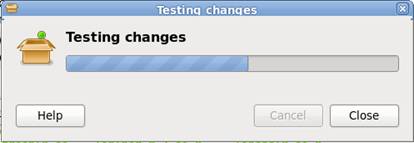
05 설치가 완료되면 열려있는 브라우저를 모두 종료한 후 브라우저를 재시작하여 이용하시면 됩니다.
Mac-Safari를 사용하시는 경우
01보안프로그램 내려받기로 다운로드 받으시면 다운로드 창이 나타납니다.
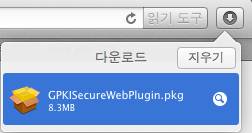
02 다운로드 받은 보안프로그램을 실행 시키면 아래 하면과 같이 'GPKISecureWebPlugin 설치' 창이 나타납니다. [계속]버튼을 눌러 설치를 진행 합니다.
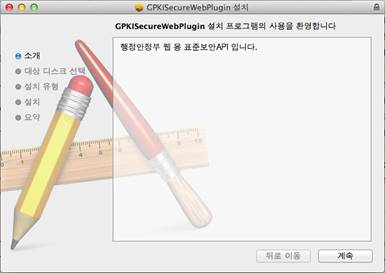
03 다음 진행화면에서 [설치]버튼을 누릅니다.
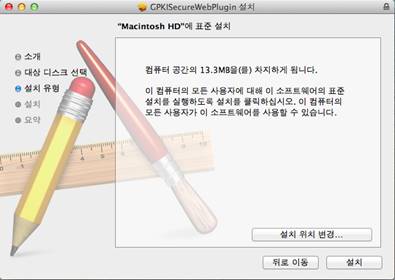
04 암호 입력창이 나오면 PC 사용자 암호를 입력한 후 [승인]버튼을 누릅니다.
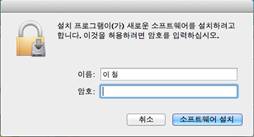
05 아래 화면과 같이 설치 과장이 진행 됩니다.
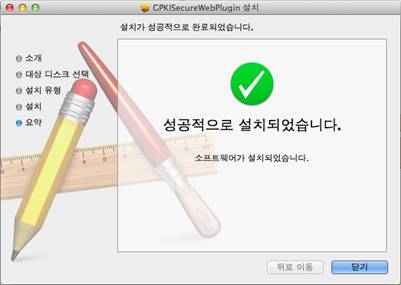
06 설치가 완료되면 브라우저를 재시작하여 이용하세요. (Command+q 키를 눌러 완전히 종료)